Настройка работы vmware esxi с источником бесперебойного питания ups
Обновлено: 06.07.2024
Установка PowerChute Network Shutdown на Vmware ESXi
Хотите узнать, как выполнить установку PowerChute Network Shutdown на Vmware ESXi? В этом уроке мы покажем вам, как установить PowerChute Network Shutdown на Vmware.
Этот учебник был протестирован на модели UPS APC SRT6KXLI, также известной как Smart-UPS SRT 6000.
Этот учебник был протестирован на APC UPS AP9631, также известный как RT6000.
IP-адрес APC UPS: 192.168.0.100
IP-адрес VMWARE ESXi: 192.168.0.10
PowerChute Virtual Machine IP Addres: 192.168.0.15
Список оборудования:
В следующем разделе представлен список оборудования, используемого для создания этого учебника UPS APC.
Все перечисленные выше аппаратные средства можно найти на веб-сайте Amazon.
APC UPS Playlist:
На этой странице мы предлагаем быстрый доступ к списку видеороликов, связанных с UPS APC.
Не забудьте подписаться на наш канал YouTube, названный FKIT.
Учебное пособие по APC UPS:
На этой странице мы предлагаем быстрый доступ к списку руководств, связанных с UPS APC.
Учебное пособие - настройка ИБП APC
Во-первых, нам нужно настроить учетную запись пользователя с авторизацией для выключения ИБП с помощью веб-интерфейса.
Откройте браузер и введите IP-адрес вашего APC UPS.
На экране входа в систему используйте имя пользователя по умолчанию и пароль по умолчанию.
• Имя пользователя по умолчанию: apc
• Пароль по умолчанию: apc

После успешного входа в систему вы будете отправлены на панель приборов UPS APC.
В веб-интерфейсе перейдите в меню «Конфигурация» и выберите следующий параметр:
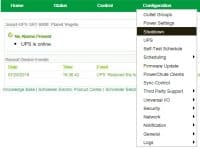
В нижней части экрана выберите учетную запись APC и установите фразу аутентификации.
В нашем примере использовалась фраза аутентификации: 12345678901234567890
Не путайте пароль с фразой аутентификации.
Пользователь apc настроен с паролем apc и фразой аутентификации 12345678901234567890.
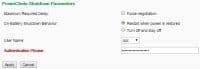
После завершения настройки UPC вам нужно нажать кнопку «Применить».
Учебное пособие - PowerChute Network Shutdown Установка на Vmware ESXi
Теперь вам нужно получить доступ к APC и загрузить необходимое программное обеспечение.
Название программы: PowerChute Network Shutdown
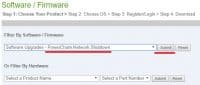
Номер части программного обеспечения:
Выберите опцию Vmware Virtual Appliance и начните загрузку установочного пакета.
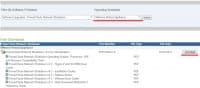
Теперь нам нужно импортировать виртуальную машину в VMware.
Откройте клиент Vsphere и подключитесь к серверу Vmware ESXi.

Откройте меню «Файл» и выберите параметр «Развернуть шаблон OVF».
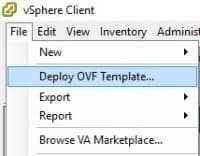
Найдите файл виртуального устройства PowerChute и запустите процесс импорта.
Имя файла: PCNS_4_2_CentOS7_OVA10_EN.ova

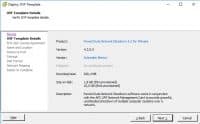
Примите лицензионное соглашение PowerChute и нажмите кнопку «Далее».
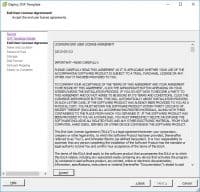
Взгляните на резюме виртуальной машины и нажмите кнопку «Готово».
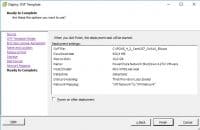
После завершения процесса импорта включите виртуальную машину Powerchute.
Виртуальная машина - это специализированный CentOS Linux.
После завершения процесса загрузки должен быть представлен следующий экран:

Будет представлено начальное меню настройки:
Нажмите C, чтобы завершить процесс установки.
В качестве следующего шага нам нужно получить доступ к веб-интерфейсу Powerchute.
Откройте браузер и введите IP-адрес сервера Powerchute Virtual Machine на порт 6547.
На экране входа в систему используйте имя пользователя по умолчанию и пароль по умолчанию.
• Имя пользователя по умолчанию: apc
• Пароль по умолчанию: apc
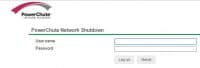
На экране приветствия нажмите кнопку «Далее».
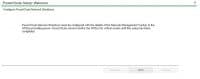
На экране «Конфигурация сети» выберите опцию IPV4 и нажмите кнопку «Далее».

Выберите опцию Standalone Vmware Host и нажмите кнопку «Далее».
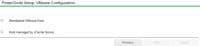
Введите необходимую информацию для подключения сервера Vmware ESXi как пользователя root.
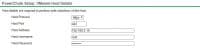
На экране конфигурации ИБП выберите параметр «Один» и нажмите кнопку «Далее».
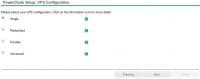
На экране «Безопасность» вам необходимо ввести следующую информацию:
• Имя пользователя по умолчанию: apc
• Пароль по умолчанию: apc
• Пароль по умолчанию: 12345678901234567890
Не путайте пароль с фразой аутентификации.
Пользователь apc был настроен с паролем apc и фразой аутентификации 12345678901234567890.

На экране «Сведения об ИБП» вам необходимо ввести следующую информацию:

Теперь вам нужно проверить все и нажать кнопку «Применить».
Теперь система попытается интегрировать ваше программное обеспечение Powerchute в интерфейс управления сетью UPS APC.

Если вы не знаете, какой выход выбрать, вам нужно выбрать опцию «Unswitched Group»
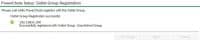
Подождите подтверждения и нажмите на следующую кнопку.
Выберите требуемое поведение для ИБП после выключения компьютера Linux.


После завершения установки вы должны быть отправлены на панель управления PowerChute.
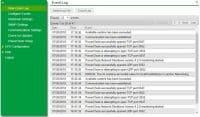
На экране PowerChute Dashboard вам нужно щелкнуть по меню: «Настроить события».
На экране «Настроить события» щелкните опцию «SHUTDOWN» события с именем «UPS on Battery».

Установите флажок Включить завершение работы.
Установите время, в секундах, которое ваш компьютер должен ждать перед автоматическим отключением.
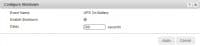
В нашем примере, после 5 минут работы с батареей, компьютер Linux автоматически отключится.
Поздравляем! В Linux установлено приложение APC UPS PowerChute Network Shutdown.

- Mark as New
- Bookmark
- Subscribe
- Mute
- Email to a Friend
Всем добрый день.
Есть задача выключать автоматически хосты с ESXI, когда отключают электричество. Собственно ситуация следующая:
Имеем 2 хоста ESXI в HA. Подключены к одному UPS с NMC (AP9630). vCenter запущен на VM кластера. При такой конфигурации рекомендуется устанавливать PCNS на отдельной физической машине.
Однако хотелось бы полностью все виртуализировать. Отсюда вопрос. Кто-нибудь при такой схеме ставил PowerChute Network Shutdown v3.1.0 VMware Virtual Appliance на том же кластере, что и защищается?
Жизнеспособна данная схема?
- Mark as New
- Bookmark
- Subscribe
- Mute
- Email to a Friend
Не ставил, но схема нормальная. Не вижу преград.
Dmitry_G- Mark as New
- Bookmark
- Subscribe
- Mute
- Email to a Friend
Рекомендация на то и рекомендация, а же требование. Можно нарушить.
Если я правильно помню, то в свое время накатывал этот софт на vMA для использования того же функционала.
Diesel315- Mark as New
- Bookmark
- Subscribe
- Mute
- Email to a Friend
Пока изучаю саму карту (MNC) Это тихий писец. Нормальных маннуалов нет и точно интерпретировать, что имелось ввиду разработчиками сложновато. Собираю по крупицам с просторов интернета всю доступную информацию. Потом установлю vApp и протестирую решение. По результатам отпишусь.
krupskij- Mark as New
- Bookmark
- Subscribe
- Mute
- Email to a Friend
Мы в свое время делали немного попроще. Хосты вместе с сетевыми коммутаторами вешались на бесперебойник. В ВМ с vCenter ставился apcupsd,
который настраивался на мониторинг UPSа по сети. Дальше просто скрипт гашения на powershell'е shutdown'ил все включенные ВМ, если батарейка
ниже некоторого значения.
shteynman- Mark as New
- Bookmark
- Subscribe
- Mute
- Email to a Friend
В описаной ситуации есть несколько нюансов, связанных с тем что сервера esxi находятся в HA кластере, если включить HA то параметр автоматического старта и выключения ВМ на хосте ESXi отключается. При подаче команды от PCNS на выключение хоста ESXi кластер рассматривает такую ситуацию как падения сервера в кластере и перезапустит ВМ на оставшихся ESXi серверах. Если скриптом правильно (через shutdown Guest) выключить ВМ, то после востановления питания и запуска ESXi серверов ВМ сами не запустяться.
У меня сложилось такое впечатление, что vmware в принципе не рассматривает возможность автоматического выключения своих HA кластеров.
Diesel315- Mark as New
- Bookmark
- Subscribe
- Mute
- Email to a Friend
Да тут не все так просто как казалось на первый взгляд. К сожалению времени мало для тестирования. Пока только разобрался с настройками NMC AP9630, потом выложу информацию, надеюсь многим новичкам сэкономить время. Потом вылезла проблема, что SmartUPS 1500 не держит два сервера одновременно. Вернее проблема немножко в другом. При выдергивании из розетки ИБП переходит на аккумуляторы, но видать пиковая нагрузка в этот момент от серверов просаживает ИБП и переход не плавный, отсюда скачок на портах ИБП и сервер перезагружается в этот момент. В общем пока засада. Пока постараюсь на одном сервере протестировать и вообще узнать как работает система. HA выключил пока. Может найду помощнее ИБП.
shteynman- Mark as New
- Bookmark
- Subscribe
- Mute
- Email to a Friend
Если брать систему без HA и DRS то все на самом деле довольно просто, стандартная реализация следующая:
1. разворачивается ВМ c vMA
2. в vMA подключаются все ESXi хосты которые должны быть выключены при отключении питания (если хостов несколько, то на опыте могу сказать что хост на котором установлен vMA лучше указывать последним чтобы точно успела пройти команда на отключение всех хостов)
3. в vMA устанавливается PCNS for ESXi
4. по пути /opt/APC/PowerChute/group1/bin в vMA распологается perl скрипт для выключения ESXi хостов и bash скрипт для запуска perl скрипта
он (насколько я помню и прописан в параметрах PCNS ) как команда выполняемая при запросе shutdown
Открытым остается только вопрос как быть с кластером HA и DRS
Diesel315- Mark as New
- Bookmark
- Subscribe
- Mute
- Email to a Friend
Всем добрый день.
Возник ламерский вопрос. С VMWare начал знакомство недавно, поэтому пока много пробелов в знаниях. Собственно вопрос.
2) Я правильно понимаю, что в настройках выключения ВМ на хосте параметр shutdown delay означает, если ВМ не выключилась за это время посредством VMwareTools, то она будет выключена жестко через PowerOFF?
Diesel315- Mark as New
- Bookmark
- Subscribe
- Mute
- Email to a Friend
В общем продолжаем тему.
Решил пересмотреть немного схему фермы. Раньше планировалось следующее подключение: 2 сервера через FC подключены к СХД непосредственно (direct). То есть как вы поняли все оборудование находится в одном помещении.
Теперь же идея появилась разнести два узла кластера HA по разным помещениям/зданиям и задействовать FC SAN. Таким образом поменялась схема соединений с ИБП. К сожалению первую схему для личного осознания что и как работает не получилось реализовать. Имеющийся для тестов UPS 1500 не тянет два сервер, вернее в момент пропадания входного напряжения реактивная нагрузка на аккумуляторы (сорри если не правильно выразился, не знаю как по правильному будет звучать) настолько сильная, что переход с байпаса на батареи не плавная и сервера выключаются тут же. Поэтому пока тестирую просто решение выключения одного хоста от NMC AP9630 через vPCNS v3.1.
Сразу хочу оговориться, что вполне многие из Вас это все знают уже и ничего нового не открыл. Пишу просто для тех кто ищет как я и столкнулся с этой задачей впервые.
Начну пока с настроек самой AP9630. Цель напомню максимально продержаться на ИБП и корректно завершить работу сервера.
Собственно тут нас интересуют следующие параметры:
Low Battery Duration - Время которое сможет держать ИБП при существующей нагрузке. То есть пример, есть ИБП, который может держать существующую нагрузку допустим 20 минут (параметр Runtime Remaining на вкладке Status ). Так вот, если мы выставим параметр Low Battery Duration равным 5 минут, то после 15 минут работы от аккумуляторов ( Runtime Remaining (20) - Low Battery Duration (5) = 15 минут ) ИБП сформирует сигнал Low battery и начнется самое главное.
Если больше ничего не настроено дополнительно, то после истечения этого времени ИБП выключится.
Shutdown Delay - Время задержки выключения сервера. Как пояснила ТП APC этот параметр по идеи должен прибавить к Low Battery Duration дополнительное время для корректного выключения сервера. То есть 15 минут+5 минут + Shutdown Delay . Однако тестирование на простом сервер с Win2008R2 показало, что это параметр отвечает за другое, а именно после начала Low Battery Duration ожидается отрезок времени Shutdown Delay и только потом начинается выключение сервера. Случай из тестирования. Время Low Battery Duration поставил 2 минуты + Shutdown Delay 90 сек. Думал что уж 2м + 90сек хватит на корректное время завершение сервера. Но как оказалось данный параметр отвечает за другое и получилось, что после начала события Low Battery Duration отчиталось еще время Shutdown Delay и только потом началось выключение сервера. И как вы уже поняли оставшегося времени 2 минуты - 90 сек = 30 сек не хватило для выключения сервера корректно. Итог. Этот параметр лучше оставить равным 0 и увеличить параметр Low Battery Duration до 5 минут. Это времени как правило хватает для завершения работы хоста/сервера, но все индивидуально и для разных ситуаций может быть времени и не хватить. Как пример слишком большое кол-во ВМ которые надо выключить.
Maximum Required Delay - это сумма всех задержек, просто информационное значение в моем случае это сумма значений Low Battery Duration (5) + 2 мин. прилетело с vPCNS
Дело в том, что если подадут/возобновят питание, то ИБП не выключится/не перезагрузит свои выходные порты и как итог сервер останется в выключенном состоянии. А хотелось бы, что бы он включался после возобновления питания. Так вот в моем случае мне помогает параметр time on battery lasts longer than 10 min. Как работает это настройка. Случился у нас Low Battery Duration и начался отчет 5 минут, после того как сервер выключился корректно ИБП ожил и говорит, что он еще допустим 50 минут будет держать, вот тут параметр ime on battery lasts longer than и видит, что 50 минут это больше его настроек = 10 минут. Если больше, то значит надо все выполнить ранее выключение и как только истекает значение Low Battery Duration (5 минут), то ИБП принудительно выключается.
К сожалению я тут ввел Вас в заблуждение. Данный параметр отрабатывает по другому. А именно, как только отрубили питание, ИБП видит, что продержится допустим еще 20 минут. Вот тут как раз и вступает в игру этот параметр Controlled Early Shutdown ( time on battery lasts longer than 10 min ), он видит, что ИБП продержится больше чем установлено у него 10 минут и начинает выключение ИБП немедленно, что нас вообще никак не устраивает. Решением из данной ситуации, как выяснилось позже стало установка параметра Turn off the UPS непосредственно в самой программе PCNS. Вот тогда как и было задумано ИБП выключится согласно истечению времени Low Battery Duration .
Minimum Battery Capacity : Емкость которую ИБП накопит прежде чем включиться после возобновления питания.
Return Delay : Время задержки включения ИБП. Суммируется с Minimum Battery Capacity . То есть подали напряжение, ИБП зарядился до 30 % подождал еще 120 сек и только после этого включился.
Данные параметры необходимы для того, чтобы если повторно выключиться напряжение сервера успели опять корректно выключиться.
On-Battery Shutdown Behavior : Поведение ИБП. В нашем случае нужно выставить чекбокс Restart when power is restored. То есть перезагрузить выходные порты ИБП после подачи напряжения (вернее после Minimum Battery Capacity + Return Delay ), для того, чтобы биос сервера отработал и запустил сервера.
Собственно на этом основные настройки карты сделаны. Далее опишу как настроил vPCNS и привязал к NMC.
Сегодня речь пойдет о автоматическом выключении гипервизора ESXi при пропадании питания на ИБП.
Для работы данной связки нам необходим ИБП с сетевой картой. В данном конкретном случае это ИБП фирмы APC и для этих целей у APC есть продукт, который называется APC PowerChute Network Shutdown.
Со стороны ESXi в данной схеме будет участвовать виртуальная машина vSphere Management Assistant, или просто vMA.
Итак, первое, что нам нужно это установить vMA на ESXi.
1) Скачиваем и распаковываем vMA
2) Заходим в vSphere Client, жмем File -> Deploy OVF Template и выбираем скачанный .OVF файл
Принимаем лицензионное соглашение, и устанавливаем виртуальную машину.
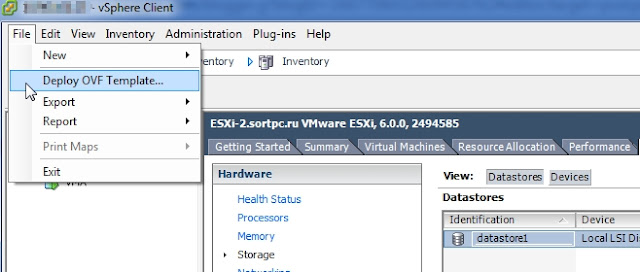
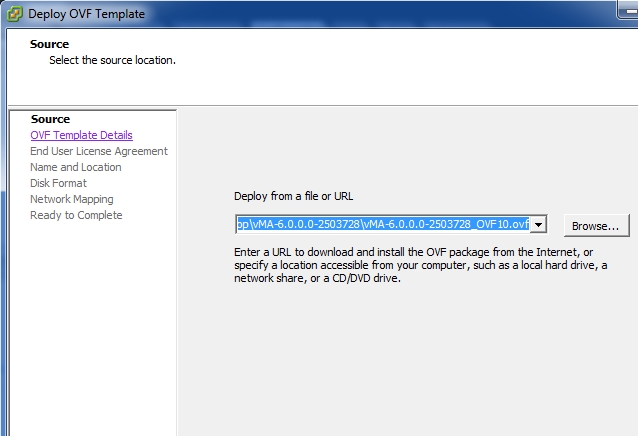
После запуска, первое что нам откроется это меню настройки сетевого интерфейса
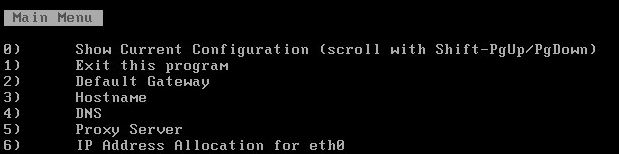
4) Следующий шаг - смена стандартного пароля от пользователя vi-admin
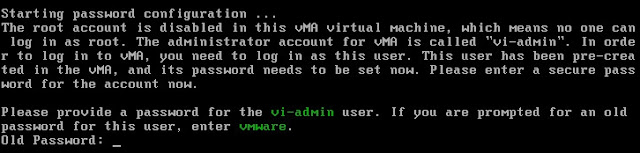
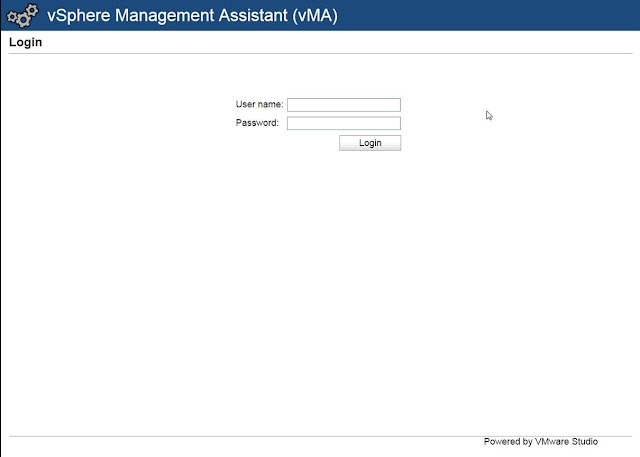
Здесь можно изменить сетевые настройки, настройки часового пояса и автообновления.
Следующий этап - это настройка vMA
1) Настройки прокси:
Если у вас используется прокси сервер, то нужно отредактировать файл /etc/sysconfig/proxy следующим образом: Подставив свои значения proxy_login, proxy_password и proxy_IP:proxy_port
2) Установка mc 3) Установка nano 4) Если вы установили данные программы, то следует перезагрузить vMA
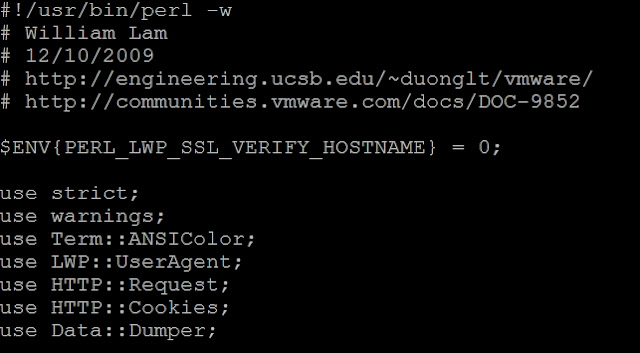
4) Ну и последнее, что нам нужно, это дополнительный файл, который будет запускать PowerChute при пропадании питания на UPS. со следующим содержанием: 5) Не забываем про права запуска и владельца файла:
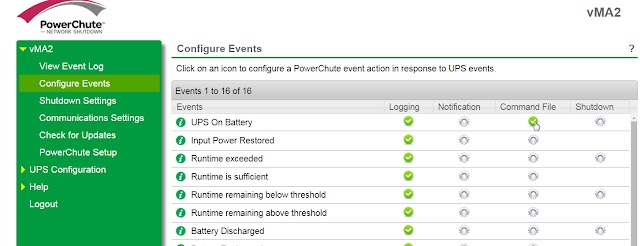
Ставим галку напротив Enable Command File
Выставляем Delay 20 seconds (если в течении этого времени питание вернется - скрипт отработан не будет)
Full path to command file - путь до нашего скрипта: /home/vi-admin/shutdown_esxi.pl
Применяем настройки
Ну и последнее, что нам нужно это в настройках гипервизора выставить очередность запуска и выключения виртуальных машин:
Я отправляю кучу серверов ESXi 5.1 в удаленные офисы, где они будут подключены через UPS APC.
Я хотел бы, чтобы ИБП запускал завершение работы подключенного сервера - я тогда полагался бы на конфигурацию ESXi, чтобы позаботиться о завершении работы /приостановлении размещенных на нем виртуальных машин.
Я вижу, что у APC есть решение задокументированное использование их PowerChute Network Shutdown , но это предполагает настройку дополнительного сервера на офис и для каждого ИБП требуются сетевые карты. Обычно мы используем UPS без сетевой карты (например, Back-UPS Pro) - они поставляются с разъемом USB, и они легко доступны в тех местах, где находятся наши офисы.
Как подключить ИБП к хосту ESXi через USB, а затем ESXi обнаруживает перебои в подаче электроэнергии и затем действует соответственно? Кто-нибудь смог это сделать.
Согласно APC, это невозможно, и вам необходимо отключить Networkchute Network. Мы пробовали это несколько раз с USB и не нашли решения.
VMWare содержит информацию об использовании одобренного APC решения.
Также подумал бы, что SmartUPS станет лучшим выбором, и вы сможете поместиться с сетевой картой. Естественно, больше денег, но если ваши серверы вообще важны, эта стоимость стоит того. Также дает вам больше контроля и оповещения, которые могут быть полезны на удаленном сайте. Вам также необходимо обеспечить достаточное время выполнения для всех виртуальных машин, чтобы выполнить чистое завершение работы, а затем завершить работу хоста
Да, это возможно. Вот подробности моей аналогичной настройки.
Конфигурация оборудования: APC Smart-UPS 1500 подключен к хосту ESXi 5.1 через USB. Виртуальная машина Linux, работающая на этом узле ESXi. ИБП подключается к этой виртуальной машине с помощью опции ESXi USB pass through.
Конфигурация программного обеспечения: NUT (Network UPS Tools), запущенный в виртуальной машине, и собственный подчиненный ESXi NUT, запущенный на хосте ESXi.
Логика выключения: VM запускает драйвер ИБП usbhid-ups , который отвечает за связь с UPS через USB. Процесс upsd подключается к ИБП через драйвер usbhid-ups и контролирует состояние ИБП. Мастер-процесс upsmon , запущенный на одном компьютере, подключается к upsd и запускает завершение работы. Хост ESXi запускает второй экземпляр upsmon , который также подключается к той же VM upsd через внутреннюю сеть.
При отключении питания происходит следующая последовательность:
- ИБП через usbhid-ups сообщает о сбое питания.
- (необязательно, полезно, если вы хотите выключить за несколько минут вместо Low Battery) upsmon на виртуальной машине инициирует uppched 5-минутный таймер. Таймер прерывается, если питание восстановлено.
- Когда срабатывает таймер или когда ИБП сообщает о низком заряде батареи, upsmon поднимает флаг FSD (принудительное завершение) до upsd.
- В автономной конфигурации NUT флаг FSD отключит машину. Но здесь команда shutdown заменяется простой регистрацией, например «Я должен отключиться сейчас, но я жду вместо этого хоста». И ничего не делает.
- Флаг FSD также считывается с помощью ESXi upsmon, который инициирует выключение хоста ESXi.
- Хост ESXi отключает все виртуальные машины один за другим. Важно то, что VM, которая запускает upsd, должна быть выключена последней (с использованием конфигурации последовательности запуска /завершения работы ESXi).
- Важно: У этой виртуальной машины должны быть установлены средства vmware. Когда он получает команду отключения гостевой системы от хоста, запускается скрипт выключения vmware-tools. Этот скрипт проверяет флаг /etc /killpower . Если флаг отсутствует, он ничего не делает (это означает, что пользователь активировал завершение работы Linux, а не событие ИБП). Но если флаг существует (FSD активен), то этот скрипт отправляет UPS UPS с задержкой выключения (скажем, через 3 минуты).
- После запуска скрипта vmware-tools гостевая виртуальная машина отключается.
- ESXi видит последнее состояние отключения питания VM и опускается сам (требуется около 1 минуты, потому что сейчас нет других машин).
- Через две оставшиеся минуты ИБП отключит питание.
- Когда питание восстанавливается, ESXi запускается и включается на всех виртуальных машинах. Сначала должен быть запущен контрольный компьютер ИБП (такая же конфигурация, как и для порядка выключения).
Загрузки:
NUT для Linux можно установить из пакета.
Примечания:
Конечно, есть более подробная информация, и мне потребовалось некоторое время, чтобы заставить это работать так, как должно. Но теперь он работает очень хорошо. Эта система учитывает случаи, когда вы просто закрываете виртуальную машину мониторинга изнутри (скрипт vmware-tools не запускается), или если это инициированное VM хостом ESXi (нет /etc /killpower, поэтому загрузка ИБП отключена) или если это выключение ESXi (то же самое). Важно только, чтобы эта виртуальная машина работала ASAP после загрузки хоста и оставила ее последней (так что время простоя сервера предсказуемо - как было сказано выше, для меня около 1 минуты, а еще 2 минуты я резервирую на всякий случай).
Мой мониторинг ИБП Linux VM также является совместным использованием Samba /NFSсервер для резервного хранилища, сервер NAT /DHCP для виртуальных машин и некоторые другие облегченные сервисы. Он занимает около 22 МГц общих ресурсов ESXi и около 10 МБ активной ОЗУ при простоях. Из-за использования NUT вы можете подключить больше устройств от одного и того же ИБП, если это необходимо, и все они могут быть закрыты изящно. Нет платы PowerChute и /или дорогой карты сетевого монитора.
Супер вопрос. На самом деле это можно сделать довольно хорошо - по крайней мере, на некоторых настройках. Я пробовал следующий рецепт на нескольких хостах ESXi 5.5. В основном, решение выглядит следующим образом:
После выполнения этих действий скрипт doshutdown с шага 8 активируется при сбое питания. Это очередь вызывает скрипт shutdown.sh на хосте ESXi, который сигнализирует пакет VMWare Tools в каждой виртуальной машине вашего хоста, чтобы выполнить чистое закрытие через гостевую ОС. По моему опыту, он работает лучше, чем программное обеспечение PowerChute от APC.
Если вам нравится отслеживать данные с ваших виртуальных машин, вы можете настроить для них ведомые экземпляры apcupsd, которые подключаются к главному управлению ИБП Linux VM. Файлы slc apcupsd.conf должны иметь такую запись:
UPSTYPE net < your UPS control VM IP >:3551
Такие записи, как UPSCABLE , и в этом случае это не имеет значения. Это работает с версией Windows apcupsd (доступно здесь ). Вы можете использовать включенный apctray.exe , чтобы проверить текущий статус вещей.
Я думаю, что это почти все покрывает.
Вы можете использовать USB-устройства для гостевой системы PowerChute или другого программного обеспечения, способного отслеживать работоспособность ИБП и способного запускать остановку на хосте ESXi (например, apcupsd ). ESXi официально поддерживает только очень ограниченное число устройств USB для сквозной передачи , но люди уже некоторое время присоединяются и проходят через разные классы устройств с переменным успехом, но USB-устройство APC UPS работает в соответствии с это пошаговое руководство для Windows VM или этот для виртуальной машины CentOS Linux .
Посмотрите на vSphere Management Assistant (vMA) от здесь Мы используем его в моем офисе для того, чтобы делать то, что вы пытаетесь, однако с помощью Smart-UPS, подключенного через USB, а не Back-UPS.
Хотя возможно (возможно, вообще), я не думаю, что автоматическая остановка компьютера при питании от батареи - хорошая идея. Если вы собираетесь это сделать, то для большинства практических целей и целей вы, вероятно, должны просто сэкономить деньги на UPS с батарейным питанием, и пусть потеря мощности отключит вашу машину для вас. (Конечно, чистое выключение всегда предпочтительнее потери мощности, но, похоже, вы теряете время, когда время работы аккумулятора превышает пару минут, если вы автоматически закрываете все, когда теряете питание. )
То, как я всегда занимался, заключается в том, чтобы отслеживать предупреждения SA при отключении питания, поэтому SA могут использовать свой серый цвет, чтобы решить, когда (или даже если) отключить серверы. Если это кратковременный перерыв, совсем не рекомендуется останавливать серверы, или вы можете как можно дольше покинуть некоторые серверы и запускать их, а только закрывать их, прежде чем батарея вот-вот умрет. На самом деле мне кажется, что задача принятия решений лучше подходит для человека, чем простое правило.
В старые времена установки безболезненного APC PowerChute Plus был неотъемлемой частью процесса установки. Используя простой последовательный сигнальный кабель и их
Проверьте следующую ссылку . Не самое элегантное решение, но очень практичное, очень простое решение. Возможные недостатки с точки зрения безопасности (в зависимости от вашего конкретного дизайна сети, гостей, загруженных на хосты, и пользователей доступа к этим гостям, но вы можете сделать этот вызов.
Я использовал решение MrMajestyk и только изменил доступ ssh через plink с доступом ssh без пароля, используя открытый ключ rsa. Ключ rsa, сгенерированный в виртуальной машине apcupsd, должен быть включен в /etc /ssh /keys-root /authorized_keys хоста vmware.
Читайте также:

